
Главная страница Случайная страница
Разделы сайта
АвтомобилиАстрономияБиологияГеографияДом и садДругие языкиДругоеИнформатикаИсторияКультураЛитератураЛогикаМатематикаМедицинаМеталлургияМеханикаОбразованиеОхрана трудаПедагогикаПолитикаПравоПсихологияРелигияРиторикаСоциологияСпортСтроительствоТехнологияТуризмФизикаФилософияФинансыХимияЧерчениеЭкологияЭкономикаЭлектроника
Информатика, 2 курс, специальность Право и ОСО
|
|
1. В текстовом редакторе создайте схемы по образцу (Приложение 1). Сохраните документ на рабочем столе в формате.docm, под именем «Схемы», скопируйте документ и сохраните на Рабочем столе под именем «Схемы 2». Создайте из двух созданных документов архивную папку, имя папке дайте сами. Объясните свои действия.
2. Используя одну из поисковых систем сети Internet, найдите ответы на следующие вопросы, ответы сохраните в документе текстового редактора под именем «Ответ на экзаменационный вопрос билета № _»:
а) информационные технологии – это…
б) модем – это…
в) гипертекст – это…
3. Используя одну из поисковых систем сети Internet найдите информацию о классификации компьютерных сетей, видах информации, основных форматах графических файлов, ответы сохраните в документе текстового редактора под именем «Ответ на экзаменационный вопрос билета № _». Для каждого ответа используйте разные стили оформления (цвет, размер шрифта, начертания шрифта, стиля шрифта).
4. Используя Мастер формул текстового редактора, наберите формулы и математические выражения по образцу
а) 
б) 
в) 
г) 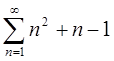
5. Используя сеть Internet и растровый графический редактор создайте коллаж «Внешнее аппаратное устройство ПК». Сохраните файл на рабочем столе в формате.jpg. Объясните свои действия.
6. Создайте на рабочем столе 2 виртуальных стикера разных цветов и размеров. Сделайте следующие записи в них, вместо пробелов запишите вид программы и ее название:
1). Сдать экзамен на отлично!!!
2). Задание выполни(ла) студент(ка) __ группы Ф.И. Данные стикеры созданы в __________ программе _________.
7. В текстовом редакторе создайте титульный лист реферата по дисциплине Информатика на тему «Антивирусные средства защиты информации» соблюдая следующие требования: наименование образовательного учреждения выполняется TimesNewRoman размером 12 пт, остальной текст TimesNewRoman размером 14 пт., поля: размер левого поля – 3, 5 см, размер правого поля – 1 см, размер верхнего и нижнего полей – по 2 см, информацию о авторе работы и проверяющем набирается с левой стороны листа, выравнивается по ширине, отразите место исполнения реферата и год. Объясните свои действия.
— Регулярная проверка качества ссылок по более чем 100 показателям и ежедневный пересчет показателей качества проекта.
— Все известные форматы ссылок: арендные ссылки, вечные ссылки, публикации (упоминания, мнения, отзывы, статьи, пресс-релизы).
— SeoHammer покажет, где рост или падение, а также запросы, на которые нужно обратить внимание.
SeoHammer еще предоставляет технологию Буст, она ускоряет продвижение в десятки раз, а первые результаты появляются уже в течение первых 7 дней. Зарегистрироваться и Начать продвижение
8. Используя поисковую систему «Яндекс. Картинки», текстовый редактор и табличный редактор создайте рассылку «Поздравление студентов группы с Днем юриста». Объясните свои действия.
9. Создайте таблицу «Знаки зодиакальных созвездий» по образцу (Приложение 2) в текстовом редакторе. Используйте размер шрифта 16 пт. Скопируйте таблицу 4 раза и расположите по одной таблице на странице документа. Установите нумерацию страниц используя простой номер, внизу, по центру. Установите автоматически текущую дату создания документа в верхнем колонтитуле. Сохраните документ под именем «Билет № __» на Рабочем столе. Объясните свои действия.
10. В табличном редакторе создайте таблицу «Химический состав земного шара» со следующей информацией о процентном соотношении элементов: железо - 25, 6; кислород – 34, 6; кремний – 17, 8; магний – 13, 9; никель – 1, 4; кальций – 1, 6; сера – 2; алюминий – 1, 4; прочие – 1, 7. Выполните сортировку элементов по алфавиту. Создайте объемную разрезанную круговую диаграмму, отражающую процентное соотношение элементов земного шара. Дайте название диаграмме, подпишите данные. Перенесите диаграмму на второй лист электронной книги. Сохраните документ на рабочем столе. Объясните свои действия.
11. Пользуясь данными таблицы (Приложение 3), постройте 3 различных типа диаграмм в табличном редакторе, позволяющих визуально сравнить их величины. Выделите цветами различные единицы длины. Объясните свой выбор и способ создания диаграмм. Расположите диаграммы на отдельных листах электронной книги.
12. Создайте в текстовом редакторе таблицы по образцу (Приложение 4). Каждую фигуру сделайте разным цветом (только контур). Название первой таблицы сделайте синим цветом, а название второй красным. Объясните свои действия.
13. Используя сеть Internet создайте мультимедийную презентацию «Знакомство с компьютером» в соответствии с принципами по созданию и требованиями к оформлению презентаций, которая будет содержать слайды «История развития компьютера», «Виды компьютерной техники», «Архитектурное строение современного ПК», «Программное обеспечение современного ПК». Представьте свою работу.
— Разгрузит мастера, специалиста или компанию;
— Позволит гибко управлять расписанием и загрузкой;
— Разошлет оповещения о новых услугах или акциях;
— Позволит принять оплату на карту/кошелек/счет;
— Позволит записываться на групповые и персональные посещения;
— Поможет получить от клиента отзывы о визите к вам;
— Включает в себя сервис чаевых.
Для новых пользователей первый месяц бесплатно. Зарегистрироваться в сервисе
14. Используя сеть Internet создайте мультимедийную презентацию «Профессионально значимые личностные качества юриста» в соответствии с принципами по созданию и требованиями к оформлению презентаций. Используйте встроенную коллекцию дизайна, измените цветовую гамму шаблона. Примените анимацию при переходе слайдов. Представьте свою работу.
15. В табличном редакторе составьте таблицу значений функции у = 3х – 2 на отрезке [-5, 5] с шагом 1. Выполнить обрамление таблицы. Выделите разными цветами значения аргументов функции. Постройте график функции у = 3х – 2. Объясните свои действия.
16. Используя операторы языка поисковых запросов найдите в поисковой системе Яндекс точные цитаты (единственный источник криминального права, который действует в России), (Ah! voyons. Contez-nous cela, vicomte). Назовите из каких источников данные цитаты, сколько найдено результатов по запросам. Объясните свои действия.
17. Используя операторы языка поисковых запросов найдите в поисковой системе Яндекс информацию о уголовном розыске, исключив фильмы и видео. Объясните свои действия. Найдите действующую на данный момент статью Трудового кодекса «Оплата труда в выходные и нерабочие праздничные дни», сохраните данную информацию в текстовом редакторе, произведите форматирование документа следуя требованиям оформления деловых документов. Оформите ссылку на электронный ресурс с данной статьей.
18. Используя операторы языка поисковых запросов найдите в поисковой системе Яндекс страницы, где слово День встречается только в такой форме, измените запрос так, чтобы были найдены все формы слова День. Объясните свои действия.
19. Произведите расчеты премии сотрудников используя встроенную логическую формулу в табличном редакторе. Исходные данные в Приложении 5. Объясните свои действия.
20. Используя сеть Internet, запросите адрес сайта https://www.kia.ru/models/mohave/properties/, скопируйте с веб ресурса таблицу характеристики автомобиля KIA Mohave. Откройте скопированную таблицу в табличном редакторе. Сравните перенесенные данные. Произведите форматирование, так чтобы копия соответствовала оригиналу. Объясните свои действия.
21. В табличном редакторе создайте по образцу таблицу «Средняя годовая температура воздуха» (Приложение 6.), выполнить условное форматирование. Установите формат данных:
меньше 0 — синим цветом шрифта (полужирный), равное 0 — зеленый фон, цвет шрифта — белый; больше 0 — красным цветом шрифта (полужирный). Объясните свои действия.
22. В табличном редакторе создайте таблицу расчета суммарной выручки отделов по образцу (Приложение 7.), произведите расчеты и определите фильтрацией, в какие дни выручка по первому отделению не превысила 3000 р. Объясните свои действия.
23. В табличном редакторе создайте таблицу «Сводка о выполнении плана» по образцу (Приложение 8.), выполните расчеты. Постройте круговую диаграмму плана выпуска по филиалам и гистограмму фактически выпущенного по филиалам. Произведите форматирование: выберите зеленый цвет для легенды диаграммы и гистограммы, голубой цвет для области диаграммы. Объясните свои действия.
24. Наберите предложенный текст (Приложение 9.) в текстовом редакторе. Произведите форматирование текста по следующим требованиям: установить междустрочный интервал 1, 0, разбейте текст на три колонки, измените шрифт текста на Times New Roman, уменьшите размер текста до 11пт, измените стиль названия, для первого абзаца установите шрифт Arial, полужирный, установите буквицу, цвет красный. Объясните свои действия.
25. В текстовом редакторе создайте многоуровневый список по образцу (Приложение 10.). Скопируйте список на следующую страницу документа, измените его на маркированный одноуровневый список. Объясните свои действия.
26. Создайте оглавление реферата согласно требованиям оформления учебных работ. В оформлении оглавления используйте табличный вариант. Исходные данные в Приложении 11. Объясните свои действия.
|
|
